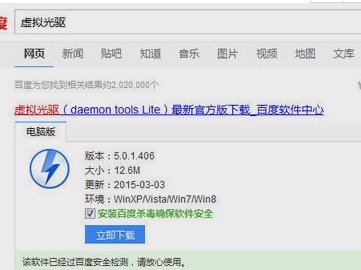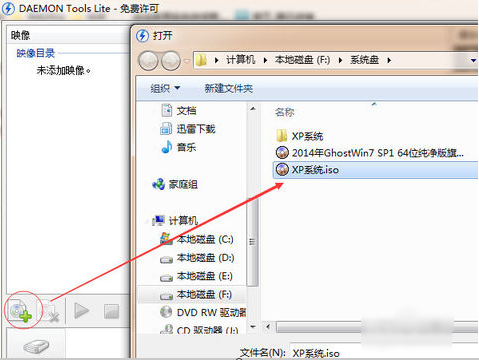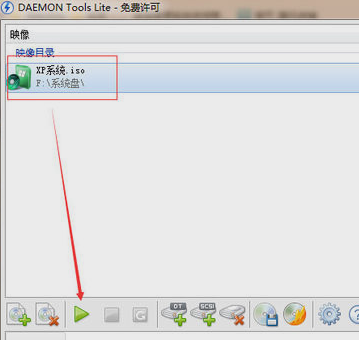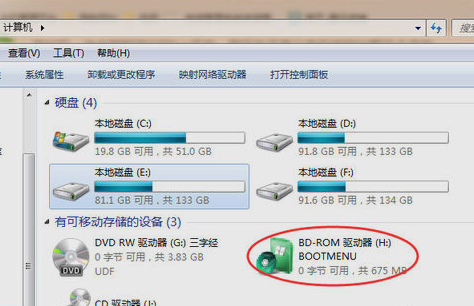win7是我们比较早出的一款电脑的操作系统,它的稳定性好,用户的使用体验也好。所以它的下载量一直都不低,而小编今天要说的也是关于这方面的,小伙伴们你们就接着往下翻,看下小编在win7里是怎么打开iso文件的。
小编之前在还不知道iso文件是什么之前就觉得iso文件就是某个软件产生的一种格式文件。但后来我才知道这原来是镜像文件。于是就去研究了一些相关的操作,其中就有怎么打开iso的方法。所以现在我就讲方法写成一篇教程分享给小伙伴们。
首先,把需要的工具虚拟光驱准备好,百度搜索“虚拟光驱”就可以找到下载。下载好后,安装。
在win7中打开iso文件电脑图解-1
然后,打开虚拟光驱,在添加这里,添加自己的iso文件。
打开iso文件电脑图解-2
接着,添加后,选中刚刚添加的iso文件,然后在下面三角形按钮加载这个文件。
打开iso文件电脑图解-3
最后,在“我的电脑”里面,就会多一个光驱出来,这个就是虚拟光驱,刚刚加载了iso文件,可以在这里打开。如果要打开其他的iso文件,就打开虚拟光驱软件再加载其他iso文件即可。
win7电脑图解-4
以上就是在win7中打开iso文件的方法啦~方法送到,小编我就撤退啦~~我们下回见~